Site Hızını Artırmak İçin En İyi WordPress Veritabanı Temizleme Yöntemleri ve Eklentileri (2023 Kılavuzu)
Yayınlanan: 2023-04-07Web siteniz büyüdükçe ve siz daha fazla içerik oluşturdukça, WordPress veritabanınız sitenizi yavaşlatabilecek ve güvenlik riskleri oluşturabilecek gereksiz verilerle karışabilir.
Bu kılavuzda, site hızını ve performansını artırmak için en iyi WordPress veritabanı temizleme yöntemlerini ve eklentilerini tartışacağız.
- WordPress veritabanı temizliği neden gereklidir?
- Daha hızlı bir WordPress veritabanı için 8 manuel temizleme tekniği (phpMyAdmin aracılığıyla
- WordPress veritabanı temizliği için en iyi 5 eklenti
- Temiz ve hızlı bir veritabanını sürdürmek için ipuçları
- Sıkça Sorulan Sorular
WordPress veritabanı temizliği neden gereklidir?
WordPress veritabanınız, gönderiler, sayfalar, yorumlar, medya dosyaları ve kullanıcı bilgileri dahil olmak üzere tüm web sitesi verilerinizi depolar. Web siteniz büyüdükçe, veritabanınız gereksiz verilerle şişebilir ve bu da:
- Daha yavaş sayfa yükleme sürelerine yol açar;
- Daha fazla sunucu kaynağı kullanın;
- Yedeklemeleri ve bakım görevlerini yavaşlatın;
- Etki önbelleğe alma etkinliği;
- Arama işlevini yavaşlatın.
Temiz bir WordPress veritabanına sahip olmak, yalnızca daha iyi web sitesi hızı ve performansı için değil, aynı zamanda:
- Geliştirilmiş web sitesi güvenliği
- Geliştirilmiş web sitesi yedekleme ve kurtarma
- Azaltılmış disk alanı kullanımı
- Sunucularınızda daha az yük
Daha hızlı bir WordPress veritabanı için 8 manuel temizleme tekniği (phpMyAdmin aracılığıyla)
Herhangi bir veritabanı temizliği gerçekleştirmeden önce, bir yedekleme gerçekleştirmek önemlidir. Bu, temizleme işlemi sırasında herhangi bir terslik olması durumunda web sitenizin verilerinin bir kopyasına sahip olmanızı sağlar.
Yedek oluşturmak için bir eklenti kullanabilir veya cPanel'e erişebilir ve yerleşik yedekleme aracını kullanabilirsiniz. Web sitenizi kolayca geri yükleyebilmeniz için yedeği güvenli bir konuma (Bulut alanı gibi) kaydetmeniz önemlidir.
Genel olarak, manuel yaklaşım, WordPress kontrol panelinize ve MySQL veritabanlarını yönetmek için web tabanlı bir uygulama olan phpMyAdmin'e erişim gerektirir.
phpMyAdmin arayüzüne erişmek için, web barındırma kontrol panelinizden veya WP phpMyAdmin gibi bir eklenti aracılığıyla oturum açın. Aşağıda paylaşılan tüm SQL komutlarının standart "wp_" ön ekini kullandığını lütfen unutmayın. Veritabanınız tarafından kullanılanlarla eşleşecek şekilde değiştirin.
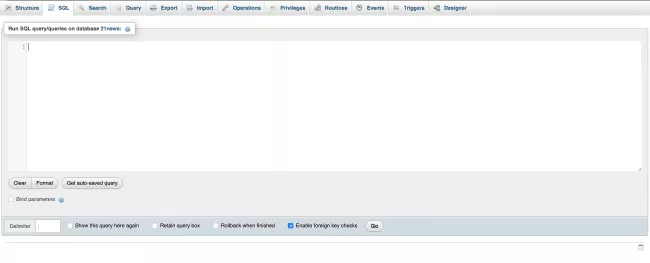
Not: Manuel WordPress veritabanı temizliği biraz teknik bilgi gerektirir. Komut satırını çalıştırırken kendinize güvenmiyorsanız, denenmiş ve test edilmiş eklentilerden herhangi birini kullanmanızı öneririz. Listeye atla.
1. Veritabanı tablolarını optimize edin
Genel olarak, tüm veritabanı tablolarını optimize edebilirsiniz, ancak bazıları diğerlerinden daha fazla dikkat gerektirebilir. Optimizasyona ihtiyaç duyan tabloların nasıl belirleneceğine ilişkin bazı ipuçları:
- Sık güncellenen tabloları arayın: Gönderiler, yorumlar ve kullanıcı meta tabloları gibi tablolar optimizasyon için iyi adaylardır.
- Büyük boyutlu tabloları kontrol edin: wp_options ve wp_postmeta tabloları gibi tablolar, web sitesi performansını iyileştirmek için optimizasyondan yararlanabilir.
- Ek yükü olan tabloları tanımlayın: Ek yük, kullanılan ancak gerekli olmayan bir tablodaki alan miktarıdır. Yüksek miktarda ek yükü olan tabloların optimizasyona ihtiyacı olabilir.
Tabloları optimize etmek için phpMyAdmin'de soldaki listeden tabloları seçin ve yanlarındaki kutuyu işaretleyin.
"Seçili" açılır menüsünden "Tabloyu optimize et"i seçin. Optimizasyon sürecini başlatmak için "Git" düğmesine tıklayın.
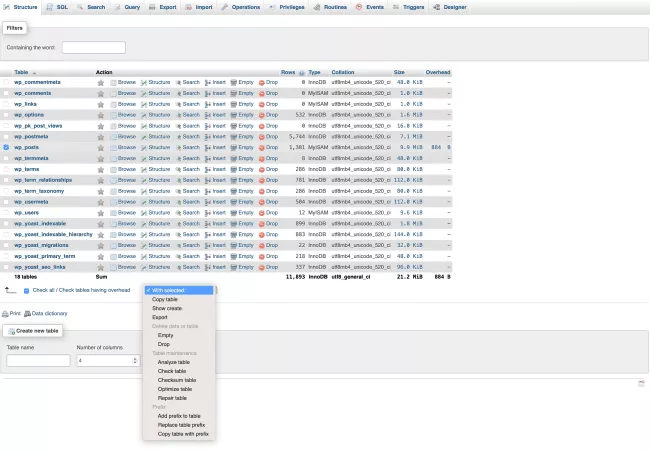
2. Kullanılmayan verileri silin
Kullanılmayan veriler zamanla birikebilir ve karmaşık bir veritabanına yol açabilir. Buna kullanılmayan temalar ve eklentiler, medya dosyaları, gönderiler, sayfalar ve etiketler dahildir.
Kullanılmayan Temalar ve Eklentiler
Etkin olmayan WordPress temalarını ve eklentilerini silmek için phpMyAdmin'de aşağıdaki SQL komutlarını çalıştırın:
Kullanılmayan temalar için:
wp_options'DAN SİL WHERE options_name 'template_%' GİBİ VEYA options_name LIKE 'stylesheet_%';
Kullanılmayan eklentiler için:
wp_options'DAN SİL WHERE option_name = 'active_plugins';
Alternatif olarak, WordPress panonuza giriş yapın ve etkin olmayan temalar ve eklentiler için sırasıyla "Görünüm" veya "Eklentiler" seçeneklerini seçin.
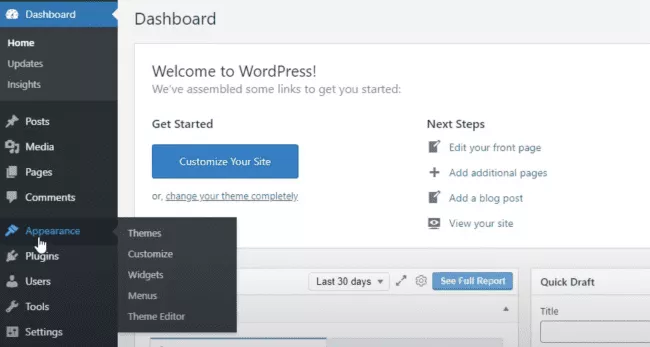
Oradan bunları seçip silebilirsiniz (aşağıdaki örnekte, etkin olmayan bir WordPress temasını siliyoruz).
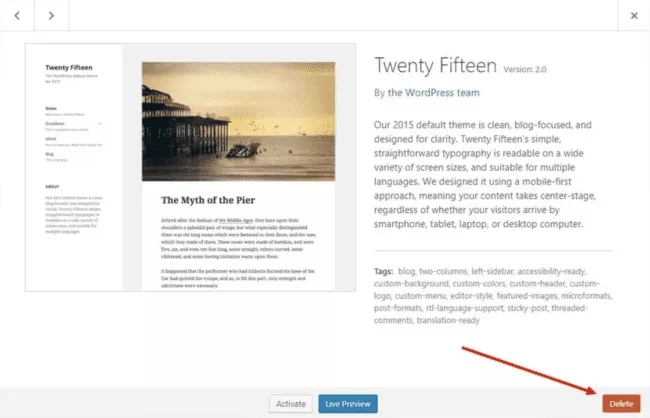
Etkin olmayan WordPress eklentilerini tamamen silmek için en son adım adım kılavuzumuzu izlemenizi öneririz.
Kullanılmayan Medya Dosyaları
Kullanılmayan medya dosyalarını silmek için:
- PhpMyAdmin'de oturum açın ve veritabanları listesinden WordPress veritabanınızı seçin.
- Açmak için "wp_posts" tablosuna tıklayın.
- "post_type" değeri "attachment" olan satırları arayın. Bunlar medya dosyalarıdır.
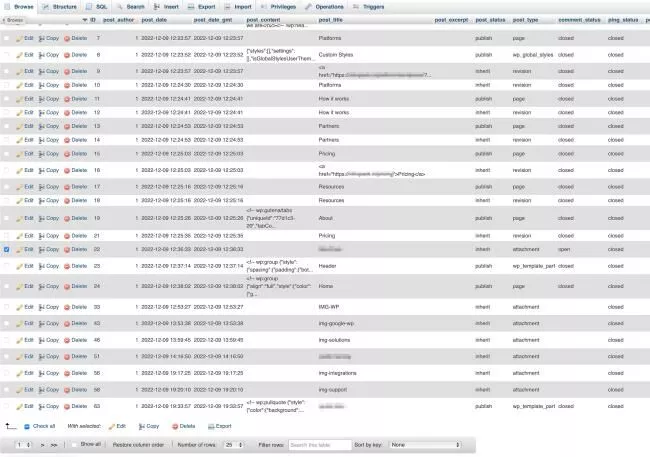
- Kullanılmayan medya dosyalarını bulmak için "post_parent" sütununun "0" değerine ayarlandığı satırları arayın. Bu, medya dosyasının sitenizdeki herhangi bir gönderiye veya sayfaya eklenmediği anlamına gelir.
- Dosyayla ilişkili satırı silin.
Kullanılmayan medya dosyalarını tek vuruşta kaldırmak için SQL sekmesinde aşağıdaki komutu kullanın:
wp_posts'TAN SİL WHERE post_type = 'ek' VE post_parent = 0;
Kullanılmayan Gönderiler ve Sayfalar
Kullanılmayan gönderileri ve sayfaları phpMyAdmin aracılığıyla silmek için aşağıdaki SQL komutlarını kullanabilirsiniz:
- Kullanılmayan gönderiler için:
wp_posts'TAN SİL WHERE post_type = 'post' VE post_status = 'draft';
- Kullanılmayan sayfalar için:
wp_posts'DAN SİL WHERE post_type = 'page' VE post_status = 'draft';
Alternatif olarak, WordPress panosundaki kullanılmayan gönderileri ve sayfaları birkaç basit adımda silebilirsiniz:
- WordPress panonuza giriş yapın.
- Kaldırmak istediğiniz içerik türüne bağlı olarak "Yayınlar" veya "Sayfalar" bölümüne gidin.
- Artık ihtiyacınız olmayan ve silmek istediğiniz gönderileri veya sayfaları arayın ve yanlarındaki onay kutusunu tıklayın.
- "Toplu İşlemler" açılır menüsünden "Çöp Kutusuna Taşı"yı seçin ve "Uygula" düğmesine tıklayın
- Gönderileri veya sayfaları kalıcı olarak silmek için "Çöp Kutusu" bölümüne gidin ve "Kalıcı Olarak Sil" toplu işlemini gerçekleştirin ve "Uygula" ile onaylayın.
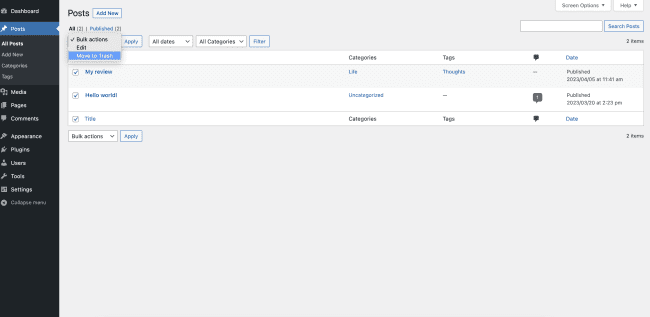
Kullanılmayan Etiketler
phpMyAdmin'de kullanılmayan etiketleri kaldırmak için SQL sorgularının bir kombinasyonunu kullanabilirsiniz.
Herhangi bir gönderi veya içerikle ilişkili olmayan tüm etiketleri belirlemek için aşağıdaki sorguyu çalıştırın:
wp_terms AS t'DEN * SEÇİN
SOL BİRLEŞTİR wp_term_taxonomy AS tt ON t.term_id = tt.term_id
WHERE tt.taxonomy = 'post_tag'
VE tt.sayım = 0;
Bu sorgu, herhangi bir gönderi veya içerikle ilişkili olmayan tüm etiketleri listeleyecektir. Listenin yalnızca silmek istediğiniz etiketleri içerdiğinden emin olun.
Bu etiketleri silmek için aşağıdaki sorguyu çalıştırın:
term_id IN NEREDE wp_terms'DEN SİLİN (
wp_term_taxonomy'DEN term_id SEÇİN NEREDE sayı = 0
);
Bu sorgu, sayısı sıfır olan tüm etiketleri, yani herhangi bir gönderi veya içerikle ilişkili olmayanları silecektir.
Kullanılmayan etiketlerin kaldırılması da WordPress panonuz aracılığıyla yapılır.
- "Gönderiler" bölümüne gidin ve sol taraftaki menüden "Etiketler" seçeneğine tıklayın.
- Artık ihtiyacınız olmayan etiketleri arayın ve silmek istediğiniz etiketin yanındaki onay kutusunu tıklayın.
- "Toplu İşlemler" açılır menüsünden "Sil"i seçin.
- Seçilen etiketi silmek için "Uygula" düğmesini tıklayın.
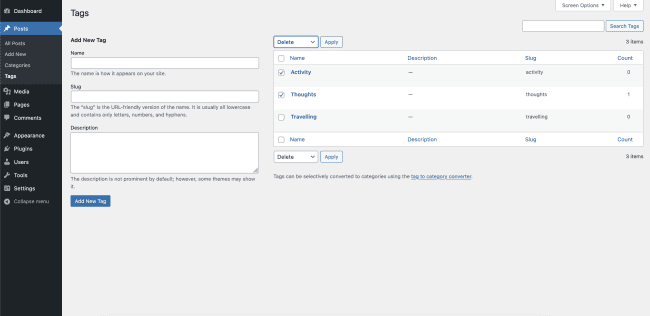
Silmek istediğiniz etiket hala herhangi bir gönderiyle ilişkiliyse, önce onu bu gönderilerden kaldırmanız gerekir. Bunu yapmak için:
- Kaldırmak istediğiniz etikete tıklayın.
- Etiketi kullanan gönderilerin listesini kontrol edin.
- Etiketi kullanan her gönderiye tıklayın ve "X" işaretine tıklayarak etiketi kaldırın.
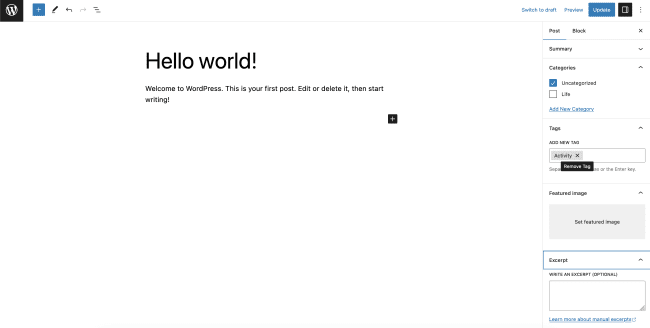
Etiket, ilişkili tüm gönderilerden kaldırıldıktan sonra, "Etiketler" bölümüne geri dönün ve yukarıdaki adımları tekrarlayın.
3. İstenmeyen yorumları kaldırın
phpMyAdmin'de spam olarak işaretlenen tüm yorumları belirlemek için aşağıdaki sorguyu çalıştırın:
wp_comments'TAN * SEÇİN WHERE comment_approved = 'spam';
Listeyi onayladıktan sonra, aşağıdaki sorguyu çalıştırarak bu yorumları silebilirsiniz:
wp_comments'TAN SİL WHERE comment_approved = 'spam';
Spam yorumları WordPress panosu aracılığıyla kaldırmak için şu adımları izleyin:
- "Yorumlar" bölümüne gidin ve "Tüm Yorumlar" açılır menüsünden "Spam"i seçin.
- Silmek istediğiniz spam yorumları arayın ve yanlarındaki onay kutusunu tıklayın.
- "Toplu İşlemler" açılır menüsünden "Kalıcı Olarak Sil"i seçin.
- Kaldırma işlemini onaylamak için "Uygula" düğmesine tıklayın.
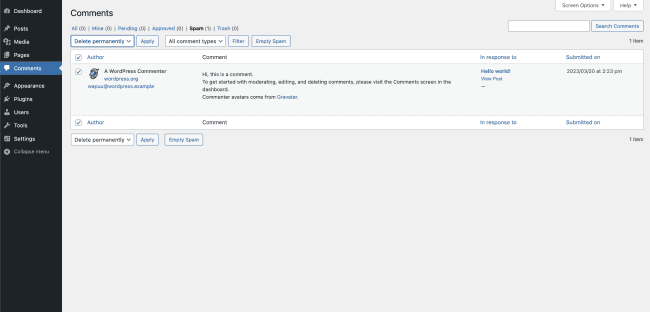
4. Onaylanmayan yorumları kaldırın
Spam yorumlara benzer şekilde, onaylanmamış tüm yorumları belirlemek için aşağıdaki sorguyu çalıştırın:
wp_comments'TAN * SEÇİN WHERE comment_approved = 0;
Ardından, aşağıdaki sorguyu çalıştırarak bu yorumları silebilirsiniz:
wp_comments'TAN SİL WHERE comment_approved = 0;
Alternatif olarak, WordPress panonuza gidin. "Yorumlar" bölümünde, "Tüm Yorumlar" açılır menüsünden "Beklemede" veya "Onaylanmadı"yı seçin.
- Silmek istediğiniz onaylanmamış yorumları arayın ve onay kutusunu tıklayın.
- "Toplu İşlemler" açılır menüsünden "Çöp Kutusuna Taşı"yı seçin.
- Seçilen onaylanmamış yorumları çöp kutusuna taşımak için "Uygula" düğmesini tıklayın.
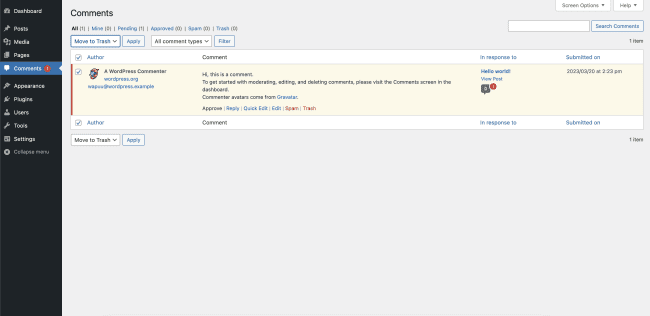
Onaylanmayan yorumları kalıcı olarak silmek için "Çöp Kutusu" bölümüne gidin ve kaldırılmasını istediğiniz tüm onaylanmamış yorumlar için "Kalıcı Olarak Sil" toplu işlemini gerçekleştirin.
İşlemi tamamlamak için "Uygula" düğmesine tıklayın.
5. Yayın revizyonlarını kaldırın
Yayın revizyonlarını silmek için, SQL sorgu kutusuna aşağıdaki komutu girin ve yürütmek için Git'e tıklayın:
wp_posts'TAN SİL WHERE post_type = "revision";
Daha ayrıntılı bir kontrol için en güvenli alternatif, öneriler listemizden bir eklenti kullanmaktır.
6. Eski kısa kodları kaldırın
Özellikle sitenizde çok sayıda sayfa veya gönderi varsa, WordPress'teki eski kısa kodları belirlemek zor olabilir. Ancak, hangi kısa kodların eski olduğunu ve sitenizde artık kullanılmadığını belirlemenin bir yolu vardır:
- Tema ve eklenti belgelerini kontrol edin : Kısa kodlarla gelen bir tema veya eklenti kullanıyorsanız, kısa kodlardan herhangi birinin kullanımdan kaldırılıp kaldırılmadığını görmek için belgelerine bakın.
Not: Çok sayıda gönderiniz varsa bir eklenti kullanmanızı öneririz. Bir kısa kodu belirlemek ve silmek için her gönderiyi gözden geçirmek, beklenenden daha fazla zaman alabilir.

Artık hangi kısa kodlara ihtiyaç duyulmadığını belirledikten sonra, WordPress panonuza gidin.
- "Sayfalar" veya "Gönderiler" bölümüne gidin ve eski kısa kodun kullanıldığı sayfayı veya gönderiyi seçin.
- Sayfa veya gönderi için "Metin" veya "HTML" düzenleyici moduna geçin ve eski kısa kodu arayın.
- Eski kısa kodu bulduktan sonra silin ve değişiklikleri kaydedin.
- Eski kısa kodun kullanıldığı her sayfa veya gönderi için bu işlemi tekrarlayın.
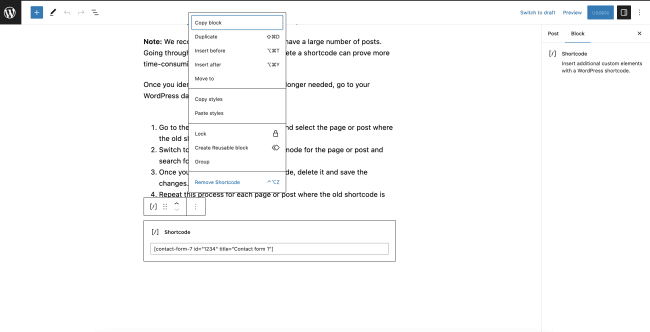
7. Pingback'leri ve trackback'leri kaldırın
Pingback'ler ve trackback'ler, WordPress'in içeriğinize başka bir web sitesi bağlandığında sizi bilgilendirmek için kullandığı iki yöntemdir. Her iki yöntem de gelen bağlantılarınızı yönetmenize ve diğer blog yazarları ve web sitesi sahipleriyle etkileşim kurmanıza yardımcı olmak için tasarlanmıştır.
Ancak, spam ve istenmeyen bildirim kaynağı da olabilirler, bu nedenle bunları düzgün bir şekilde yönetmek veya tamamen devre dışı bırakmak önemlidir.
phpMyAdmin'de, yorum türü "pingback" veya "backback" olan tüm yorumları belirlemek için aşağıdaki sorguyu çalıştırın:
wp_comments'TAN * SEÇİN NEREDE comment_type = 'geri ping' VEYA comment_type = 'geri izleme';
Aşağıdaki sorguyu çalıştırarak bu yorumları silin:
wp_comments'TAN SİL WHERE comment_type = 'pingback' VEYA comment_type = 'trackback';
Yerleşik yorum yönetim sistemini WordPress kontrol panelinizde de kullanabilirsiniz:
- Sol taraftaki menüden "Yorumlar"a tıklayın.
- Pingback'ler ve trackback'ler dahil olmak üzere yorumların bir listesini göreceksiniz. Silmek istediğiniz yorumların yanındaki kutuları işaretleyin.
- "Toplu İşlemler" açılır menüsünü tıklayın ve "Çöp Kutusuna Taşı"yı seçin.
- "Uygula" düğmesine tıklayın.
8. Geçici olayları kaldırın
Geçici veriler, verileri önbelleğe almak ve web sitenizin performansını hızlandırmak için kullanılan geçici veri parçalarıdır. Ancak, düzenli olarak halledilmezlerse, hızınıza zarar vermeye başlayabilirler. Bir WordPress veritabanı temizliğinde geçici olayları nasıl kaldıracağınız aşağıda açıklanmıştır:
1. phpMyAdmin aracılığıyla
phpMyAdmin'inizde oturum açın. Ardından, WordPress veritabanınızı seçin ve SQL sekmesine tıklayın. SQL penceresinde, tüm geçici olayları silmek için aşağıdaki komutu girin:
wp_options'DAN SİL, NEREDE seçenek_adı GİBİ '_transient_%';
2. WP-CLI aracılığıyla
Komut satırını kullanmakta rahatsanız, sunucunuzda oturum açın ve bir terminal penceresi açın. Ardından, WordPress dizininize gidin ve tüm geçici olayları silmek için aşağıdaki komutu çalıştırın:
wp geçici silme -- tümü
Not: Geçici olayları kaldırdığınızda, bir dahaki sefere ihtiyaç duyulduklarında yeniden oluşturulacaklarına dikkat etmek önemlidir. Bu nedenle, hızlı ve verimli bir web sitesini sürdürmek için veritabanınızı düzenli olarak temizlemek iyi bir fikirdir.
WordPress veritabanı temizliği için en iyi 5 eklenti
Veritabanı temizliği için eklenti kullanmanın avantajları
Veritabanınızı el ile temizlemek, özellikle SQL sorgularına aşina değilseniz, zaman alıcı ve sıkıcı bir görev olabilir.
Neyse ki, süreci sizin için otomatikleştirebilecek birçok eklenti var. Size yardımcı olabilirler:
- gereksiz verileri hızlı bir şekilde tanımlayın ve kaldırın;
- hata riskini azaltmak;
- veritabanınızın temiz ve optimize olduğundan emin olun.
Veritabanı temizliği için eklenti kullanmak güvenli midir?
Saygın bir eklenti seçtiğiniz ve en iyi uygulamaları takip ettiğiniz sürece, veritabanı temizliği için bir eklenti kullanmak genellikle güvenlidir. Veritabanı optimizasyonu için en iyi WordPress eklentileri listemizde gezinin.
1. WP-Optimize Et
WP-Optimize, eski gönderi revizyonları, istenmeyen yorumlar ve kullanılmayan etiketler gibi gereksiz verileri kaldırabilen popüler bir eklentidir. Ayrıca veritabanı tablolarınızı optimize edebilir ve süresi dolmuş geçişleri kaldırabilir. WP-Optimize'ın göze çarpan özelliklerinden biri, otomatik temizlemeler planlayabilmesidir, bu nedenle bunu manuel olarak yapmayı hatırlamanız gerekmez. Eklentinin kullanımı kolaydır ve kullanıcı dostu bir arayüze sahiptir.
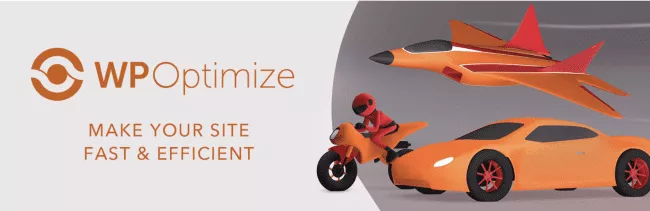
Artıları:
- Planlanmış otomatik optimizasyon ve temizleme
- Kullanımı kolay arayüz
- Kapsamlı temizleme seçenekleri
Eksileri:
- Bazı özellikler yalnızca pro sürümde mevcuttur
- Büyük veritabanları için uygun olmayabilir
2. WP Taraması
WP Sweep, veritabanı tablolarınızı optimize etmenin yanı sıra kullanılmayan, yetim kalan ve yinelenen verileri kaldırabilir. Eklenti, basit bir arayüzle hafif ve kullanımı kolaydır. WP Sweep ayrıca bir önizleme işlevi içerir, böylece temizleme işlemini onaylamadan önce hangi verilerin silineceğini görebilirsiniz.
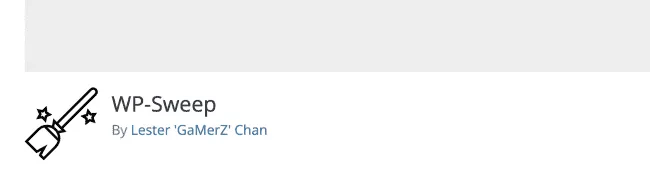
Artıları:
- Hafif ve kullanımı kolay
- Hangi verilerin silineceğini görmek için önizleme işlevi
- Belirli veri türlerini temizleme yeteneği
Eksileri:
- Büyük veritabanları için uygun olmayabilir
- Bazı özellikler yalnızca pro sürümde mevcuttur
3. Gelişmiş Veritabanı Temizleyici
Gelişmiş Veritabanı Temizleyici, daha fazla özellik ve işlevsellik sunan ücretli sürümle birlikte hem ücretsiz hem de ücretli sürümlerde gelir. Eklenti, düzeltmeler sonrası, istenmeyen yorumlar ve kullanılmayan tablolar gibi gereksiz verileri kaldırarak veritabanınızı temizlemenize ve optimize etmenize yardımcı olmak için tasarlanmıştır.
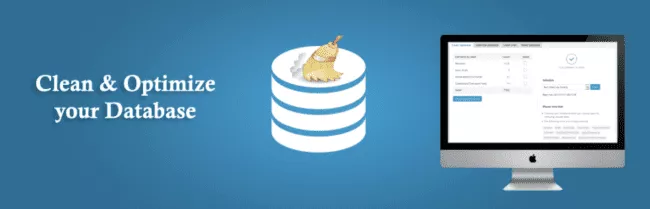
Advanced Database Cleaner'ın göze çarpan özelliklerinden biri, otomatik temizlikleri zamanlayabilme yeteneğidir. Eklenti, veritabanınızın belirli bölümlerini temizlemek için özel sorgular oluşturmanıza da olanak tanır.
Artıları:
- Ücretsiz sürüm mevcut
- Otomatik temizlemeler planlayın
- Hedeflenen temizlik için özel sorgular oluşturun
Eksileri:
- Bazı özellikler yalnızca pro sürümde mevcuttur
- Kullanımı diğer bazı eklentilerden daha karmaşık olabilir
4. WP DBManager
WP DBManager, veritabanı yedekleme ve optimizasyon seçeneklerinin yanı sıra veritabanınızı onarma ve geri yükleme yeteneği de dahil olmak üzere bir dizi özellik sunar.
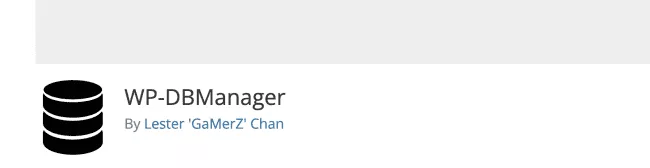
WP DBManager'ın göze çarpan özelliklerinden biri, veritabanı bakım görevlerini gerçekleştirmeyi basitleştiren, kullanımı kolay arayüzüdür. Eklenti ayrıca spam yorumları kaldırmak gibi sitenizi hızlandırmanıza yardımcı olacak bir dizi optimizasyon seçeneği içerir.
ve revizyon sonrası temizleme.
Artıları :
- Yedekleme ve optimizasyon seçenekleri
- Kullanımı kolay arayüz
- Sitenizi hızlandırmak için optimizasyon seçenekleri
Eksileri:
- Bazı kullanıcılar yedekleme işleviyle ilgili sorunlar bildirmiştir.
- Diğer bazı eklentiler kadar özelleştirilemez
5. WP Sıfırlama
WP Reset, kullanıcıların web sitelerini hızlı ve kolay bir şekilde varsayılan ayarlarına döndürmelerine yardımcı olan güçlü bir WordPress eklentisidir. Kullanıcılar, web sitelerini hızlı bir şekilde belirli bir önceki duruma geri yüklemek için yalnızca web sitelerinin anlık görüntüsünü almakla kalmaz, aynı zamanda verimli veritabanı temizleme ve acil durum kurtarma komut dosyasına da güvenebilir.
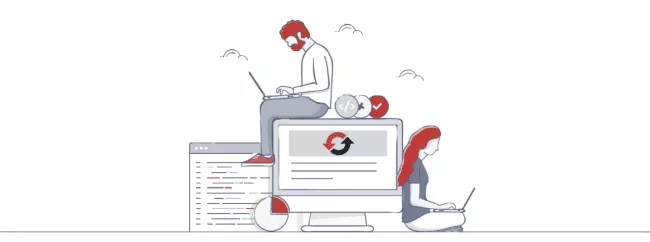
Artıları:
- Teknik olmayan kullanıcılar için mükemmel, kullanımı kolay ve kullanıcı dostu arayüz
- Zaman kazandıran web sitesi sıfırlama
- Sıfırlama işlemi sırasında hiçbir önemli veri kaybı garanti edilmez
Eksileri:
- Bazı gelişmiş özellikler yalnızca ücretli sürümde mevcuttur
WordPress veritabanı temizliği için bir eklenti seçmek için en iyi uygulamalar
Veritabanı temizliği için bir eklenti seçerken akılda tutulması gereken birkaç şey vardır.
İlk olarak, düzenli olarak güncellenen ve geniş bir kullanıcı tabanına sahip bir eklenti arayın. Bu, eklentinin WordPress'in en son sürümüyle uyumlu olmasını ve hatalardan ve güvenlik açıklarından arınmış olmasını sağlamaya yardımcı olabilir.
İkinci olarak, iyi bir üne ve olumlu eleştirilere sahip bir eklenti arayın.
Son olarak, özel ihtiyaçlarınızı karşılayan bir eklenti seçin. Bazı eklentiler, belirli veri türlerini temizlemek için tasarlanırken, diğerleri daha kapsamlı temizleme ve optimizasyon seçenekleri sunar.
Temiz ve hızlı bir veritabanını sürdürmek için ipuçları
Düzenli Olarak Planlanmış Temizlikler
WordPress veritabanınızın temiz kalmasını sağlamanın en iyi yollarından biri, düzenli temizlikler planlamaktır. Web sitenizin boyutuna ve içeriği ne sıklıkta güncellediğinize bağlı olarak, temizlikleri daha sık planlamanız gerekebilir.
Çok fazla trafiğe ve sık sık içerik güncellemelerine sahip web siteleri için, temizliğin haftalık veya iki haftada bir planlanması önerilir. Daha küçük web siteleri için aylık veya iki ayda bir temizlik yeterli olabilir.
Veritabanı Boyutunu İzleyin
Temizlemeleri ne sıklıkta planlamanız gerektiğini belirlemek için veritabanı boyutunuza dikkat etmeniz önemlidir. Veritabanı boyutunuzu izlemek ve otomatik temizlemeler ayarlamak için WP-Optimize, WP-Sweep veya Advanced Database Cleaner gibi eklentileri kullanabilirsiniz. Alternatif olarak, veritabanı boyutunuzu cPanel kullanarak da izleyebilirsiniz.
Sıkça Sorulan Sorular
WP veritabanım neden bu kadar büyük?
Zaman içinde biriken veriler nedeniyle WordPress veritabanınız büyük olabilir. Bu, revizyonları, istenmeyen yorumları ve medya dosyaları, temalar ve eklentiler gibi kullanılmayan verileri içerir. Ek olarak, bazı eklentiler veritabanında kendi tablolarını oluşturabilir ve bu da boyutuna katkıda bulunabilir.
WordPress her şeyi veritabanında saklıyor mu?
Hayır, her şey veritabanında saklanmaz. WordPress, gönderiler, sayfalar ve yorumlar gibi içeriği veritabanında depolar, ancak resimler ve videolar gibi medya dosyaları sunucunuzun dosya sisteminde depolanır. Eklentiler ve temalar, verileri veritabanının dışında da depolayabilir.
Önemli verileri veritabanımdan yanlışlıkla silersem ne olur?
Önemli verileri veritabanınızdan yanlışlıkla silerseniz, hatalara veya web sitesinin bozulmasına neden olabilir. Bu nedenle, herhangi bir temizlik gerçekleştirmeden önce her zaman veritabanınızı yedeklemeniz çok önemlidir. Ardından, yanlışlıkla silinen verileri geri yüklemek için yedeklemeyi kullanabilirsiniz.
WordPress veritabanımı silersem ne olur?
WordPress veritabanınızı silmek, bozuk bir web sitesine neden olur. Veritabanı olmadan, WordPress hiçbir içeriğe, yoruma veya ayara erişemez ve web siteniz düzgün çalışmaz.
al götür
Optimum web sitesi hızı, performansı ve güvenliği için temiz bir WordPress veritabanı gereklidir.
Veritabanınızı temiz tutmak için veritabanınızı yedeklemek, veritabanı tablolarını gözden geçirerek veritabanınızı phpMyAdmin yoluyla manuel olarak optimize etmek ve temalar, eklentiler, medya dosyaları, yazılar ve etiketler gibi kullanılmayan verileri kaldırmak dahil olmak üzere kullanabileceğiniz birkaç temizleme tekniği vardır.
WP-Optimize, WP-Sweep ve Advanced Database Cleaner dahil olmak üzere WordPress veritabanı temizliğinde size yardımcı olabilecek çeşitli eklentiler de mevcuttur. Bir eklenti seçerken özelliklerini, kullanım kolaylığını ve güvenilirliğini göz önünde bulundurmak önemlidir.
Düzenli temizlikler planlayarak ve veritabanı boyutunuzu izleyerek, web sitenizin hızlı, güvenli kalmasını ve optimum kullanıcı deneyimi için optimize edilmesini sağlayabilirsiniz. Bugün bir veritabanı temizliğine öncelik verin ve yarın avantajlardan yararlanın.
